Wps2020 PPT文档如何设置表格中文字水平居中?
来源:网络收集 点击: 时间:2024-08-27【导读】:
随着越来越多人使用WPS办公软件进行日常办公、学习等等,有时想设置PPT表格中文字水平居中,那么Wps2020 PPT文档如何设置表格中文字水平居中呢?下面让小编告诉一下详细操作步骤。工具/原料more联想笔记本Win10 系统Wps 2020 办公软件方法/步骤1/5分步阅读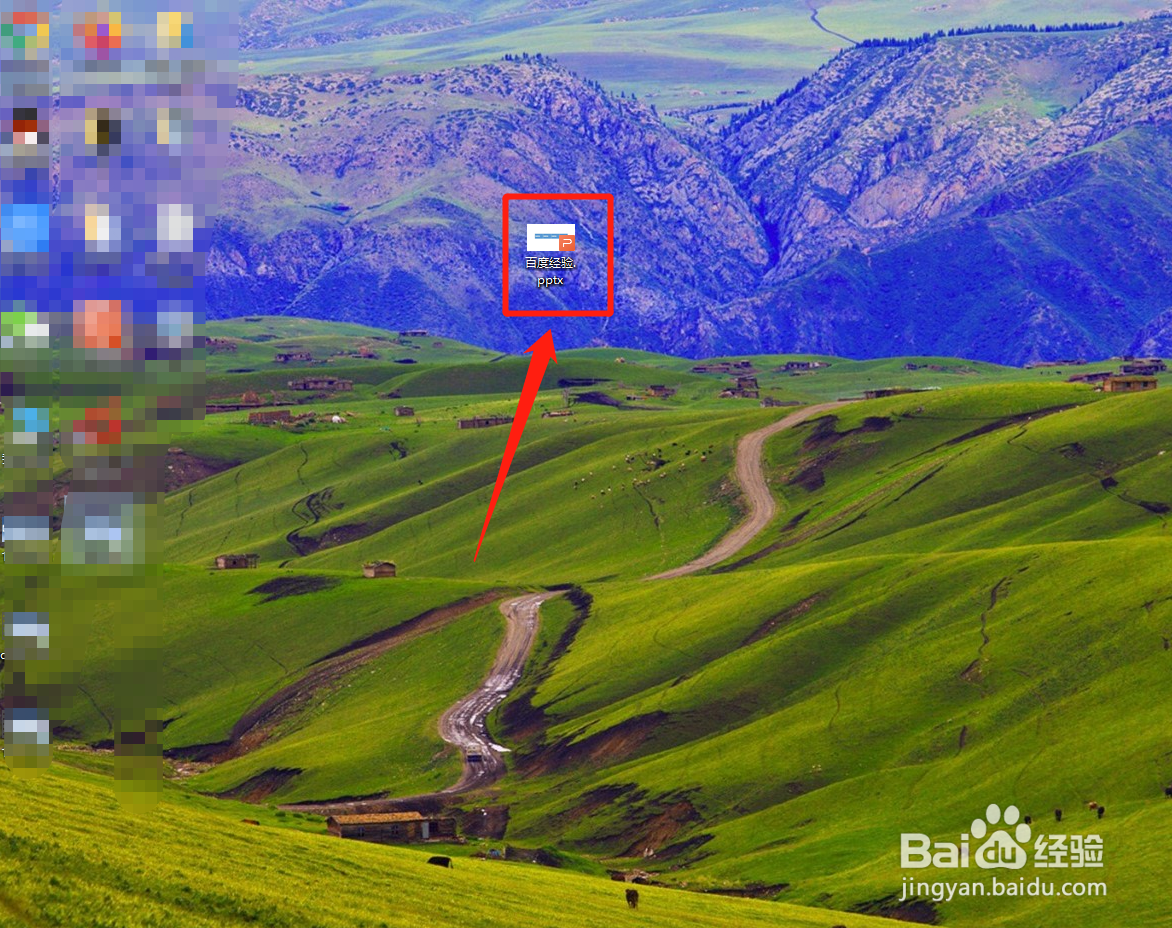 2/5
2/5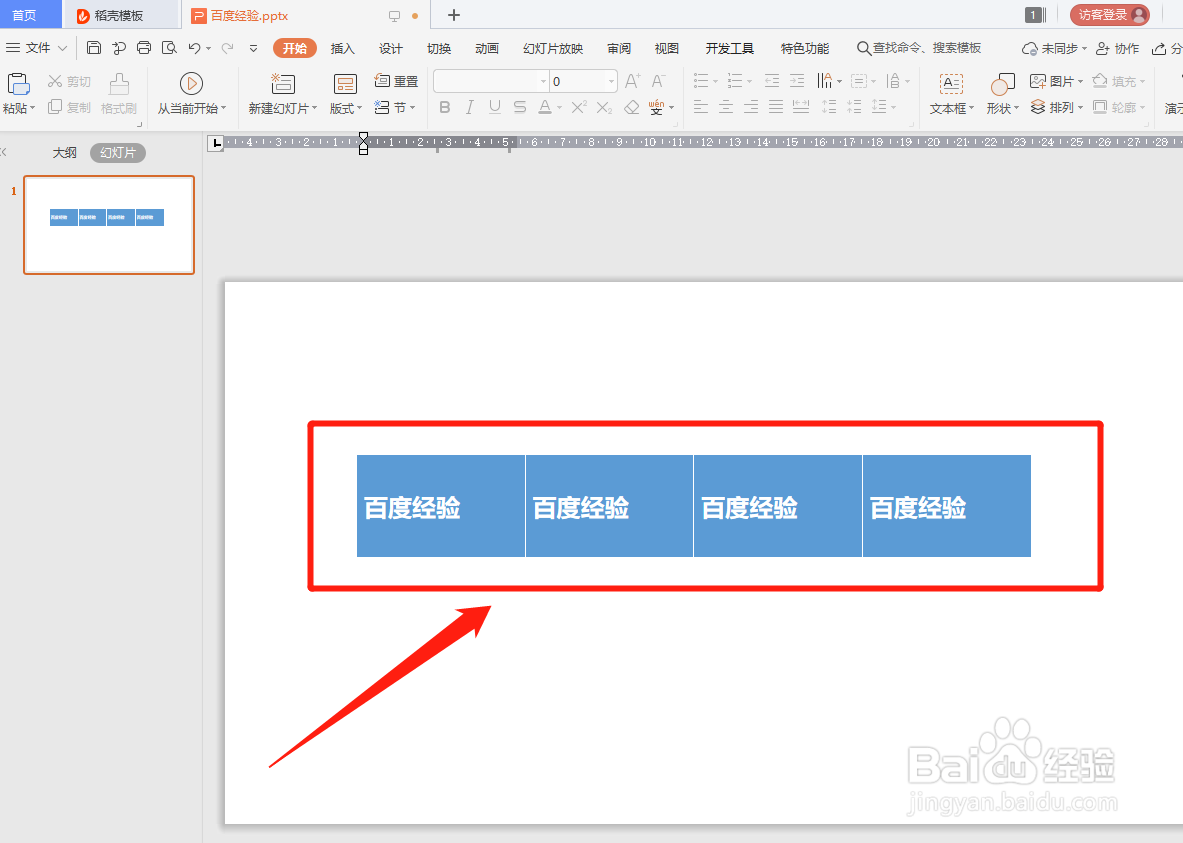 3/5
3/5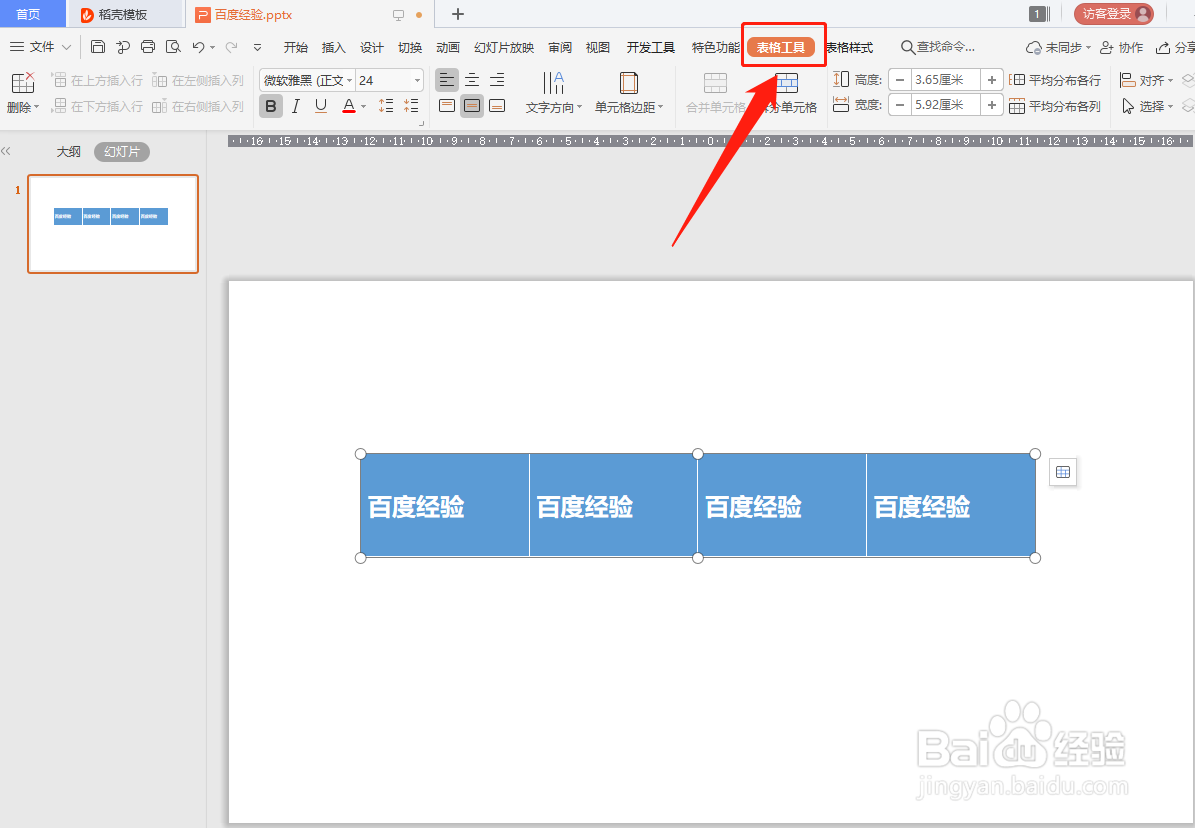 4/5
4/5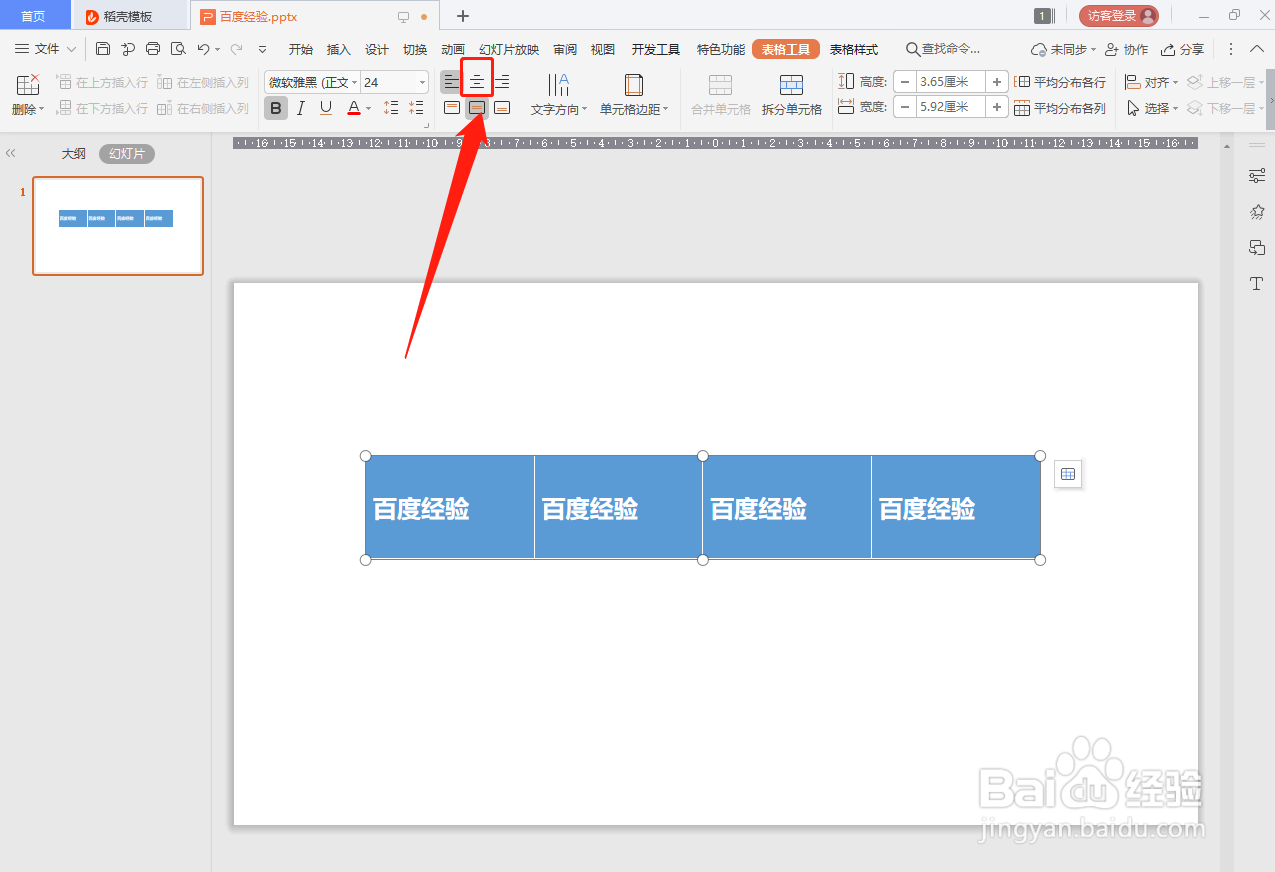 5/5
5/5 总结1/1
总结1/1
打开电脑,根据个人需要找到设置Wps PPT文档并双击打开。如:百度
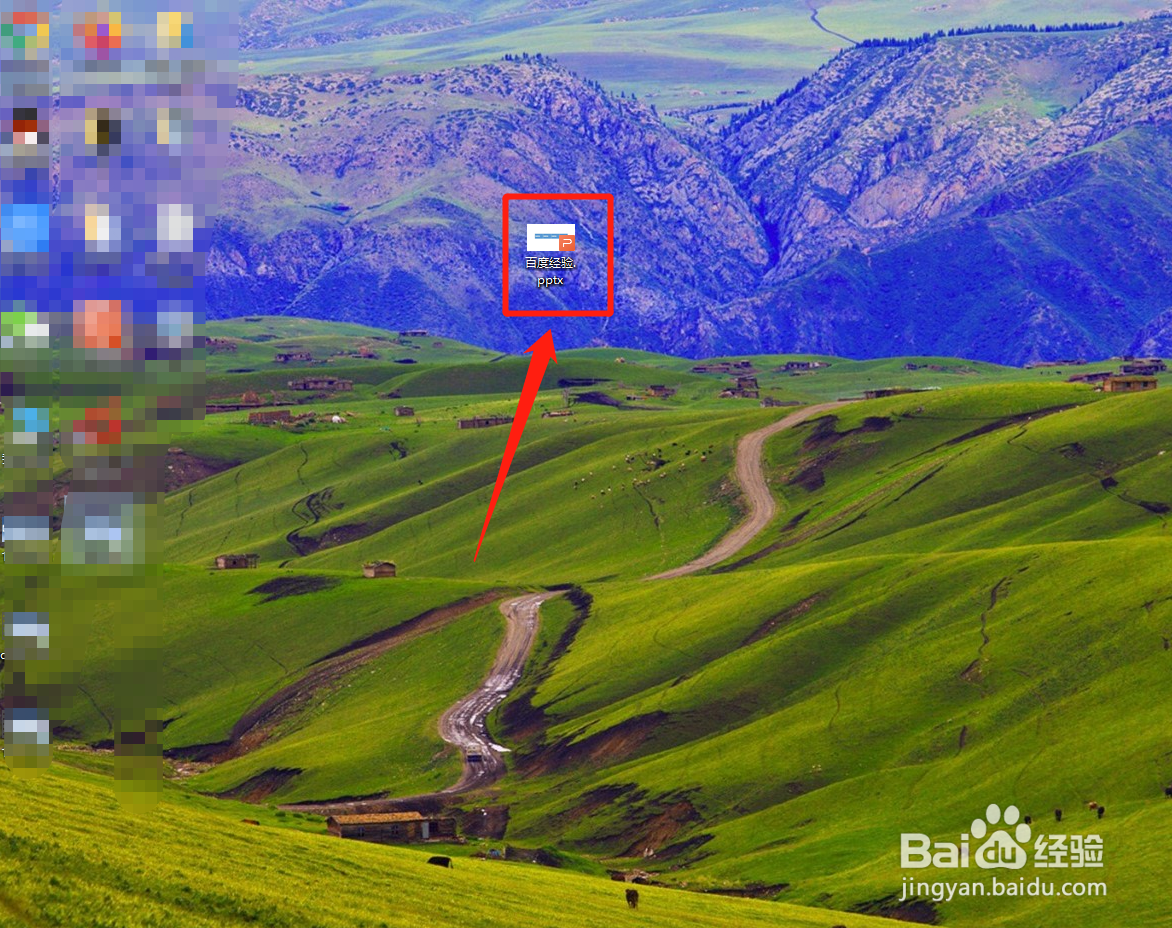 2/5
2/5在“Wps文档 ”主窗口中,单击选中PPT文档中的表格。
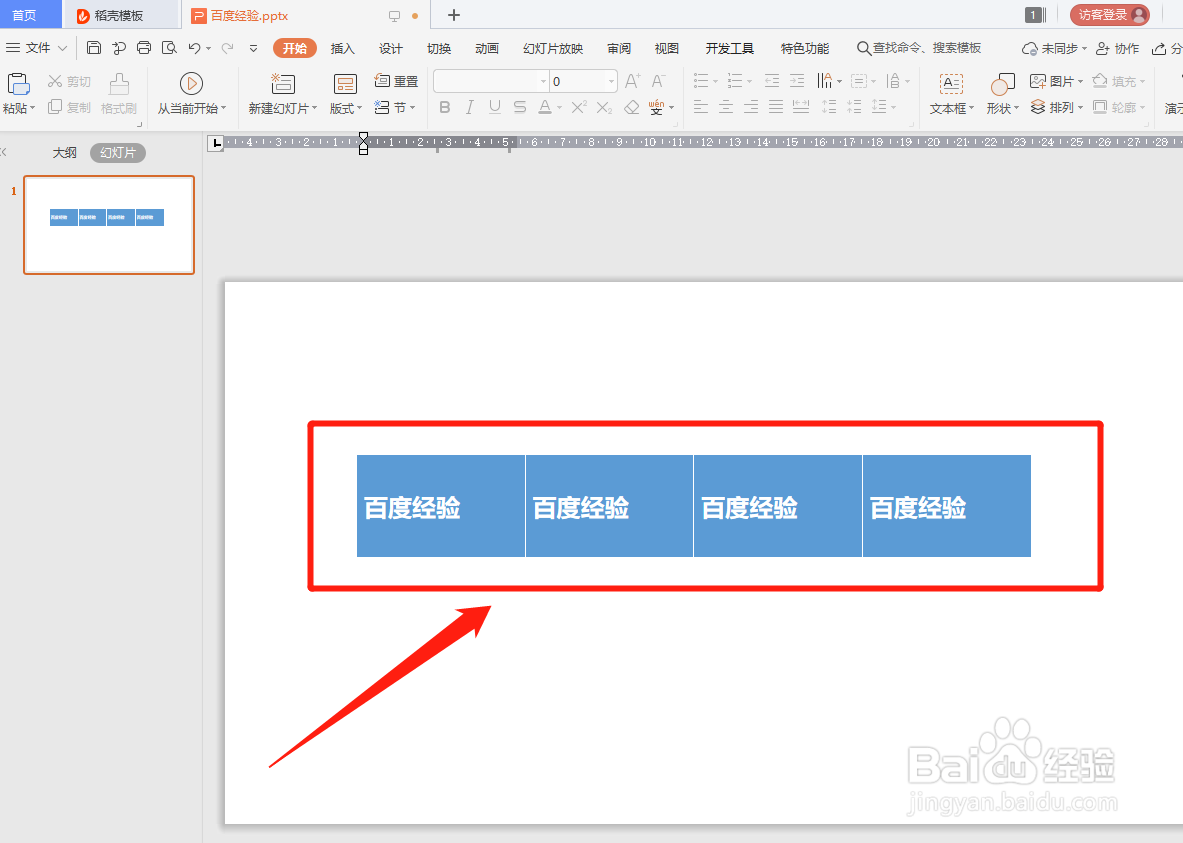 3/5
3/5在“Wps文档”窗口中,找到“表格工具”菜单选项并单击它。
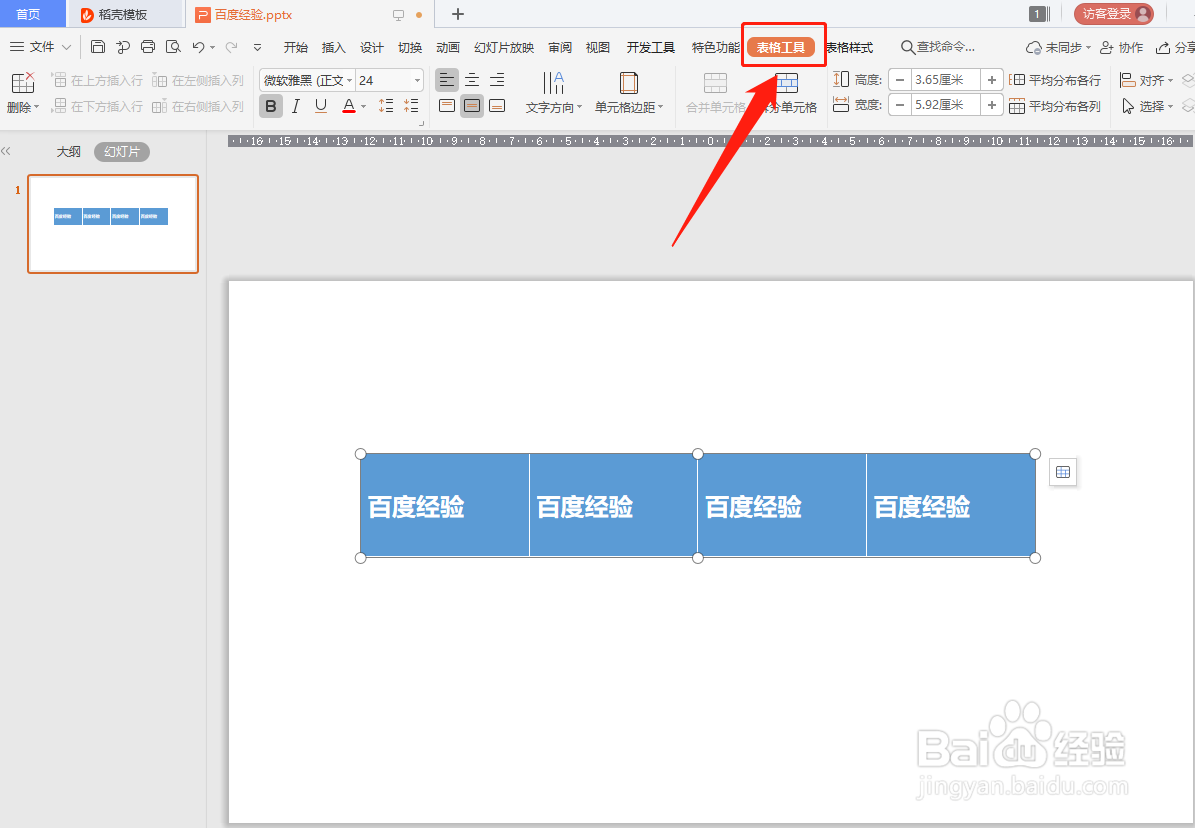 4/5
4/5在“表格工具”子窗口中,找到“水平居中”符号选项并单击选中它。
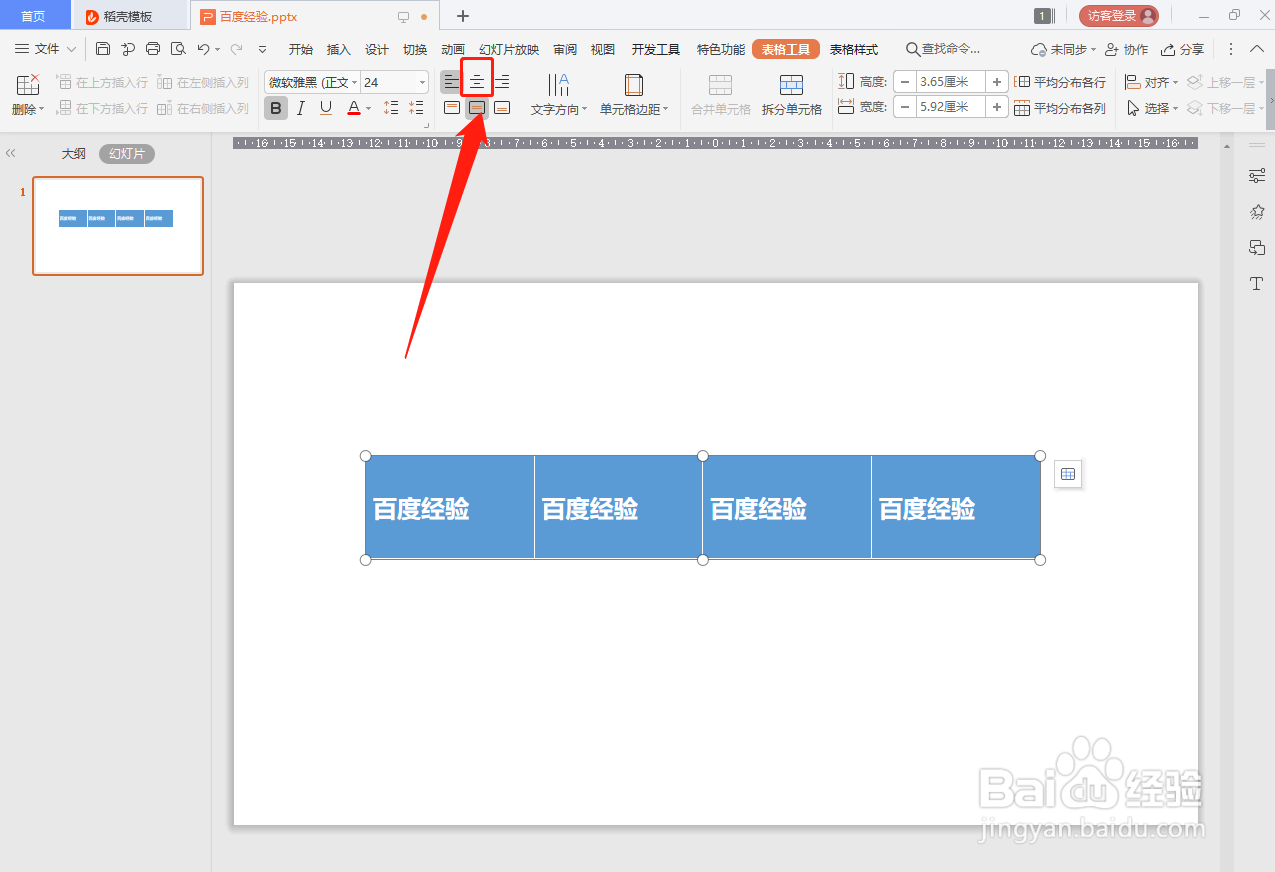 5/5
5/5在“Wps文档”窗口中,查看Wps2020 PPT文档设置表格中文字水平居中的效果情况。
 总结1/1
总结1/1【1】、打开电脑,根据个人需要找到设置Wps PPT文档并双击打开它。
【2】、在“Wps文档 ”主窗口中,单击选中PPT文档中的表格。
【3】、在“Wps文档”窗口中,找到“表格工具”菜单选项并单击它。
【4】、在“表格工具”子窗口中,找到“水平居中”符号选项并单击选中它。
【5】、在“Wps文档”窗口中,查看Wps2020 PPT文档设置表格中文字水平居中的效果情况。
注意事项本经验由本人日常工作生活所得,首发于百度经验,如要转载,请留出处。 如有帮助请给予点投票支持。如要继续,请关注。如成功,请点赞。如有疑问,请留言。
WPS2020版权声明:
1、本文系转载,版权归原作者所有,旨在传递信息,不代表看本站的观点和立场。
2、本站仅提供信息发布平台,不承担相关法律责任。
3、若侵犯您的版权或隐私,请联系本站管理员删除。
4、文章链接:http://www.1haoku.cn/art_1159830.html
上一篇:华为手机底色变黑了怎么调回来
下一篇:qq设置聊天背景
 订阅
订阅